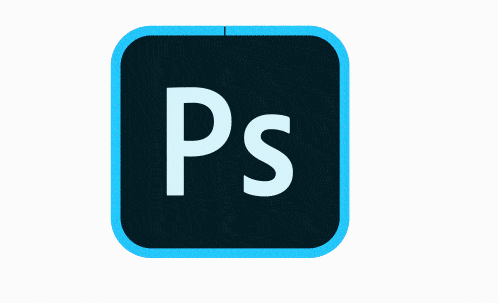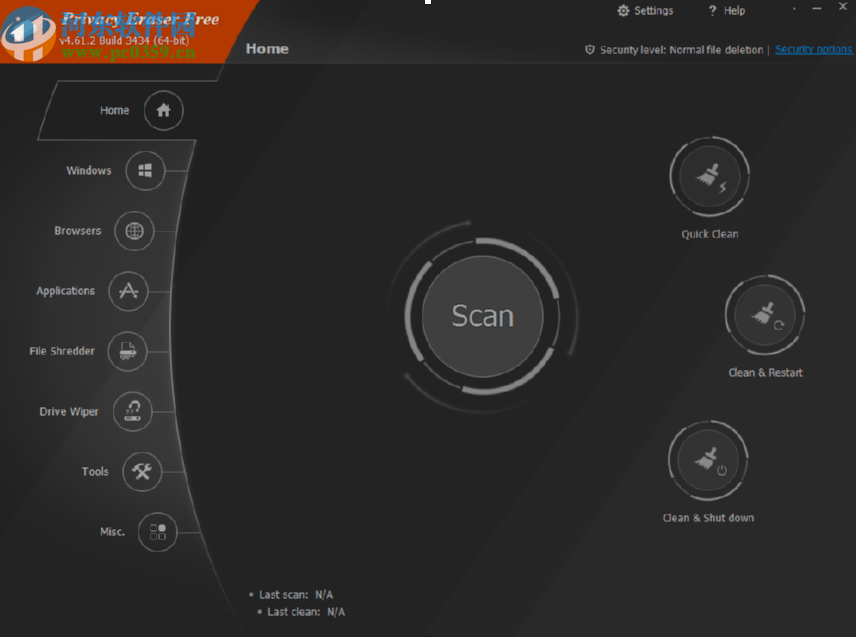
1.首先第一步我们打开软件之后在界面中找到File Shredder这个功能,也就是文件粉碎功能,然后点击进去。
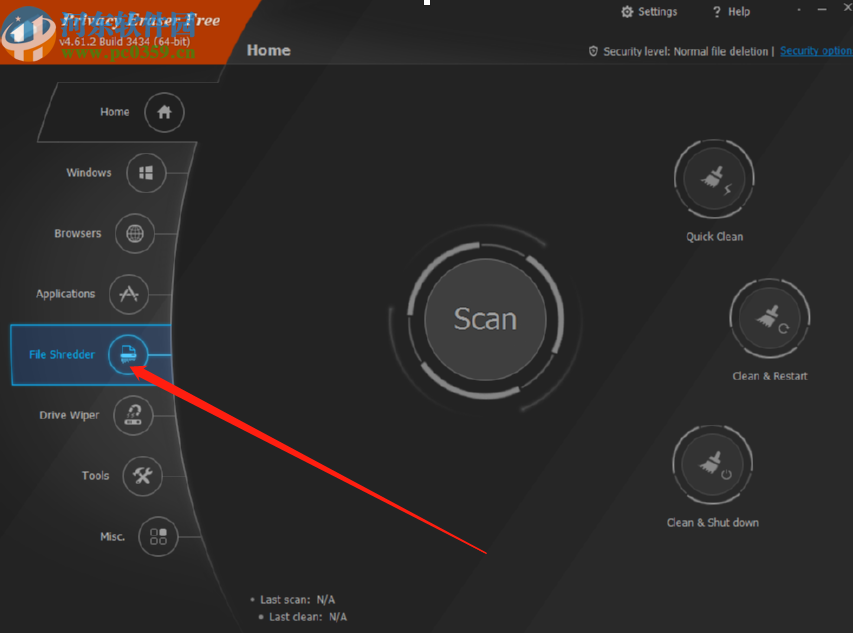
2.点击打开文件粉碎功能之后,我们在界面中点击Add files这个功能按钮,然后就可以添加想要粉碎的文件了。
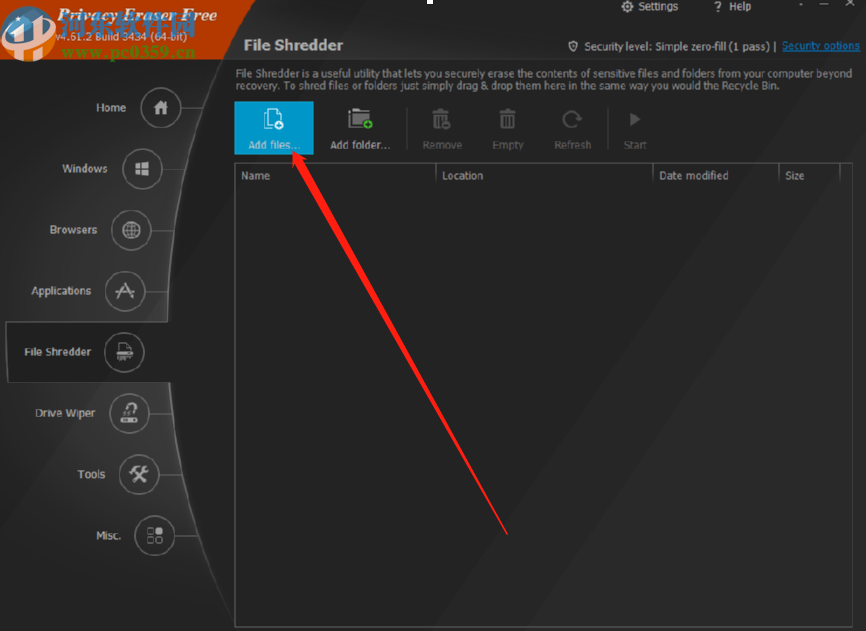
3.点击添加文件按钮之后接下来会打开选择文件的界面,在这个界面中我们选中想要粉碎的文件之后点击打开按钮即可。
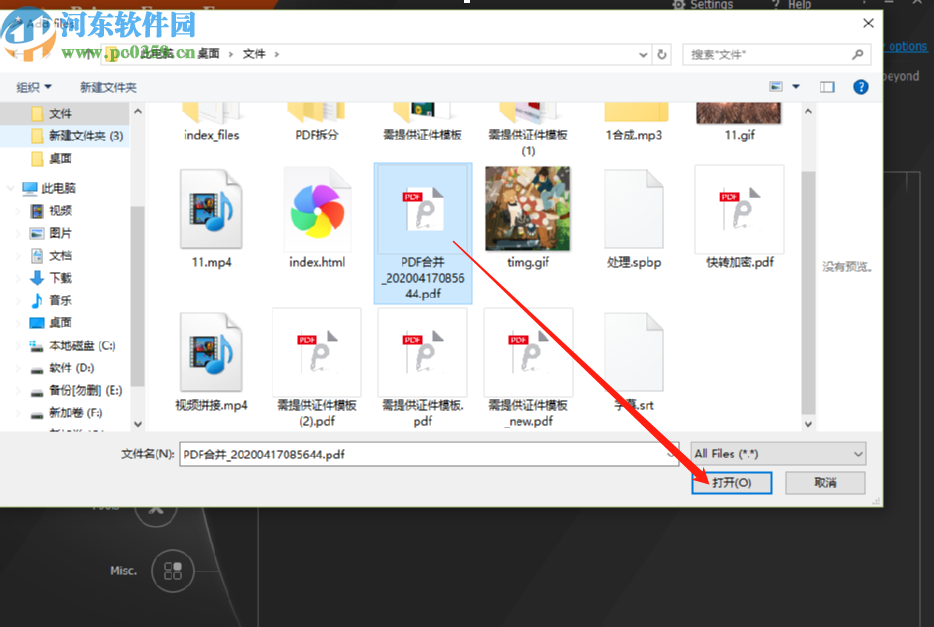
4.另外我们还可以添加想要粉碎的文件夹,点击Add folder这个添加文件夹按钮之后在出现的界面中选择想要粉碎的文件夹即可。
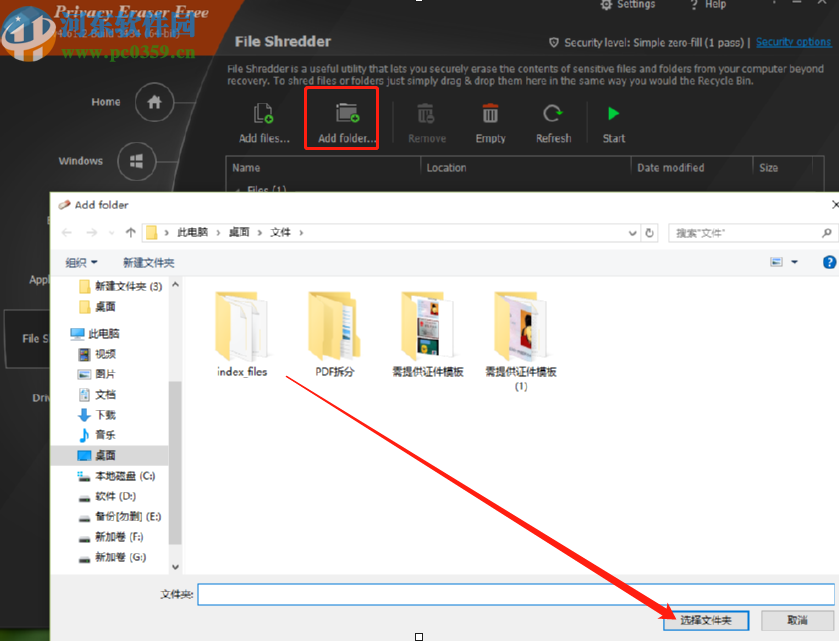
5.选择好想要粉碎的文件或者是文件夹之后,点击界面右上方的Start这个开始按钮我们就可以开始粉碎文件的操作了。
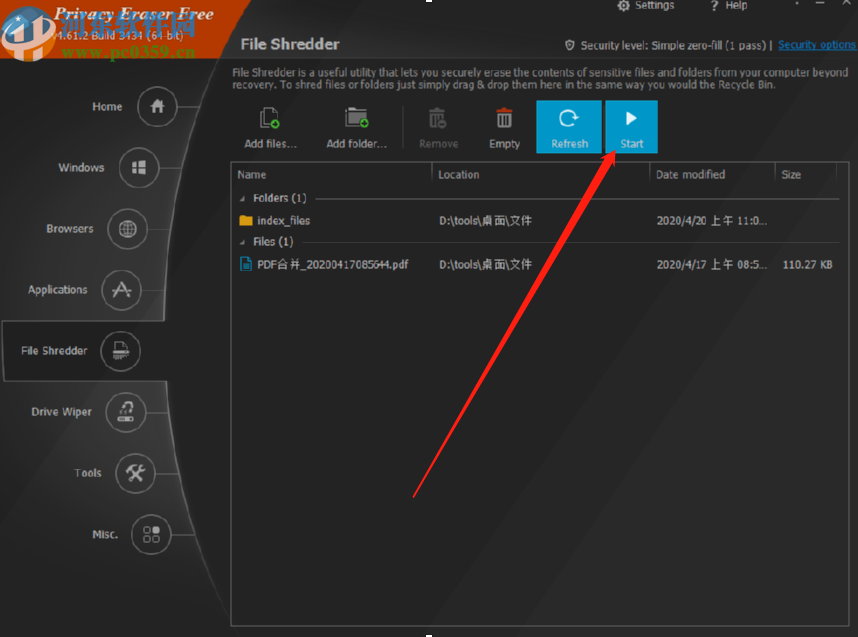
6.最后等到粉碎文件的操作完成之后在界面中就可以看到一些粉碎文件的信息了,如下图中所示。
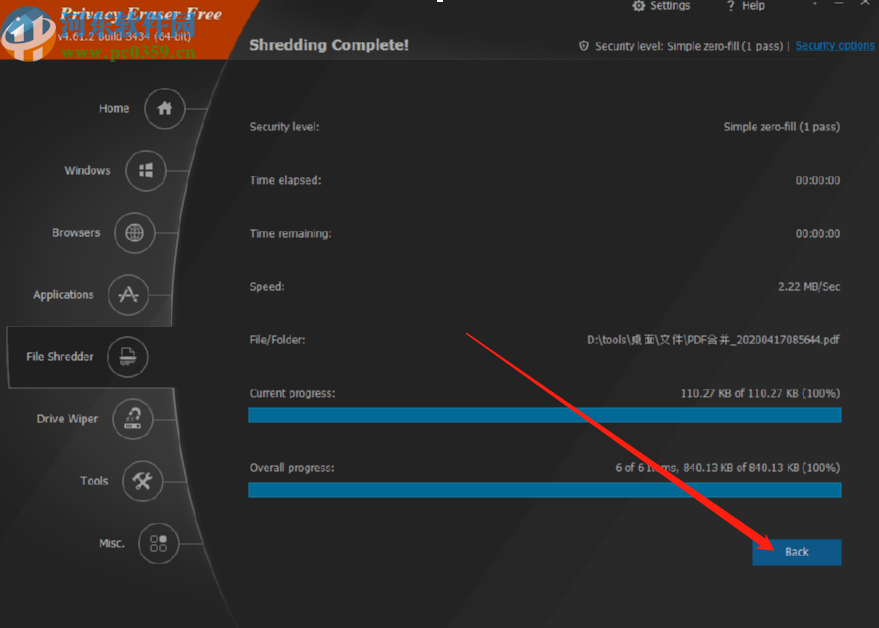
使用上述教程中的操作方法我们就可以通过Privacy Eraser Free这款软件来粉碎删除电脑文件了,有需要的朋友赶紧试一试小编分享的方法吧,希望这篇教程能够对大家有所帮助。